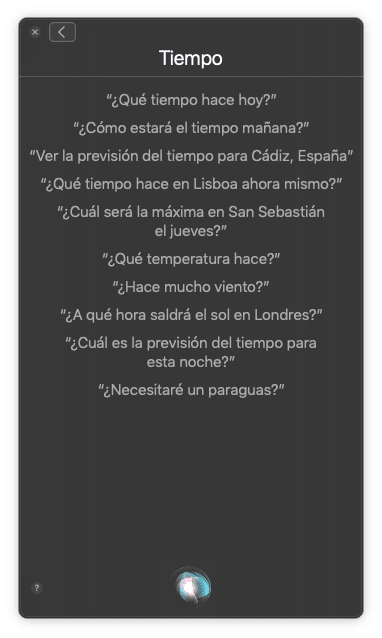Noen ganger har du kanskje hatt lyst til å sjekke værmeldingen direkte fra Mac-en, og kanskje har du innsett at, som med iPads på iOS, fra Apple De har ikke innlemmet sin egen applikasjon for å sjekke været på Mac, eller i det minste er det ingen slik app tilgjengelig naturlig for den.
Sannheten er imidlertid at uten behov for å utføre noen veldig kompliserte trinn du kan raskt sjekke tiden innfødt, og derfor uten å installere noe, i macOS, for selv om det ikke er noe program som nevnt, kan det gjøres.
Så du kan se været med Macen din uten å installere noe
I dette tilfellet det er to måter å se på tiden innfødt i macOS, begge relativt greie, og selv om det er sant at det ikke vil gi for overdrevne detaljer, vil du kunne sjekke værmeldingen for de neste dagene, og til og med flere steder:
Bruk varslingssenter-widgeten
Den første tilgjengelige metoden for dette er å bruke widgeten som Apple tilbyr for varslingssenteret, som ligger i øvre høyre hjørne av Mac-en. I prinsippet er det en av de som er aktivert som standard, men hvis du av en eller annen grunn ikke har den, kan du følge disse trinnene for å aktivere den igjen:
- Få tilgang til varslingssenteret ved å trykke på ikonet som vises på slutten av verktøylinjen.
- Nederst klikker du på knappen som heter "Redigere", for å vise alle widgetene som er tilgjengelige å legge til.
- Til høyre, prøv finn den som heter "Time", og klikk deretter på den grønne knappen som vises rett til høyre for å legge den til i widgetvisningen. Hvis du vil, benytt anledningen til å flytte den opp eller ned for å gjøre den så behagelig som mulig.
- Når du er ferdig med det, klikker du på knappen "OK" som du finner nederst i vinduet.
Når det er første gang det vises, kan det be deg om å få tilgang til stedet for å gi deg tiden direkte der du er. Så snart det dukker opp, Du må bare klikke på navnet på byen din for å se full prognose for de neste dagene, og hvis du vil, kan du til og med redigere noen innstillinger, velg om du foretrekker å bruke grader celsius eller grader Fahrenheit, eller til og med legge til flere byer slik at du har dem alle der på et øyeblikk.
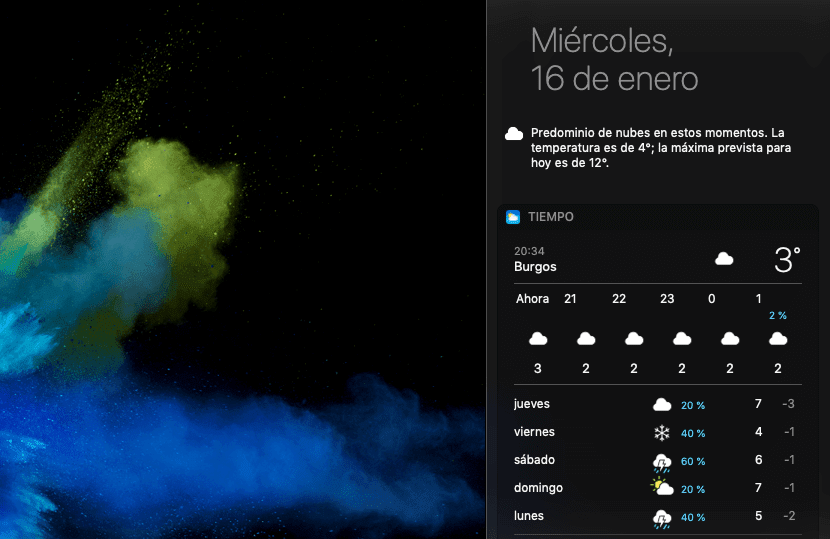
På denne måten, hver gang du vil sjekke været fra Mac-en din, Alt du trenger å gjøre er å klikke for å få tilgang til varslingssenteret Og voila, du vil ha absolutt all nødvendig meteorologisk informasjon tilgjengelig der.
Be Siri om været
Utvilsomt er det forrige alternativet ikke dårlig i det hele tatt, og det vil hjelpe en rekke brukere, men i tilfelle du bare trenger det på en bestemt måte, eller at du av en eller annen grunn ikke vil ha det aktivert i kontrollsenteret , har du også et annet alternativ, og det er ingen ringere enn Siri, for til tross for at applikasjonen ikke eksisterer, Hvis du har denne stemmeassistenten på din Mac, vil du også kunne be om denne typen informasjon og det vil gi deg det uten problemer.
I tillegg er det noen ganger mer effektivt enn kontrollsenter-widgeten siden Hvis du vil, kan du stille noen mer presise spørsmål, og i prinsippet vil det svare på dem uten noen form for problem, i tillegg til at du for eksempel kan spørre tiden i Madrid uten å måtte registrere den som en by tidligere, noe som dessverre ikke er mulig med varslingssentermetoden.
Du kan spørre ham om været på en rekke forskjellige måter, og han bør forstå deg, for eksempel i stedet for å spørre ham "Hvordan er været?" Du kan si noe sånt som "Skal jeg trenge en paraply i dag?" og han vil svare deg direkte til spørsmålet: